iPhoneのバックアップ!iTunesとiCloud2つの違いは?
いざという時に備えておけば安心!iPhone のバックアップです!あなたは大丈夫ですか?
ところで、iPhoneのバックアップは何でやっていますか?「iTunes」ですか?それとも「iCloud」で?「iTunes」「iCloud」どちらも長所・短所があり、役割や特徴にも少し違いがあります。なにがどう違うのか分からないユーザーも多いと思います。
今回はiPhone の2種類のバックアップ方法、手順や注意点などと一緒に双方のメリット・デメリットなど素朴な疑問について調べてみました。
Part1.「iTunes」と「iCloud」の違い
では2つのバックアップ方法「iTunes」「iCloud」を簡単に較べてみましょう。
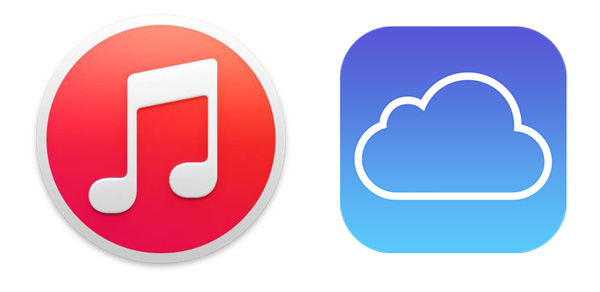
・バックアップの方法は?
iTunes:パソコンを使っての手動
iCloud:自動に設定可能
・バックアップの保存場所
iTunes:パソコン内(または外部ストレージ)
iCloud:Appleのクラウドサーバー
・保存出来る容量
iTunes:パソコン(または外部ストレージ)の空き容量
iCloud:5GB(無料)1TBまで購入可能
・保存できる期限
iTunes:パソコンが壊れるまで(?)
iCloud:180日以上バックアップがなければ削除される可能性あり
・保存出来るもの
iTunes:ほぼ全てのデータ
iCloud:かなり制限あり
以上ざっくりと違いをあげてみました。では実際の手順をみていきましょう。
Part2.iTunesでのバックアップ
まずパソコンのiTunes を起動します。USBケーブルを使ってiPhoneを接続します。
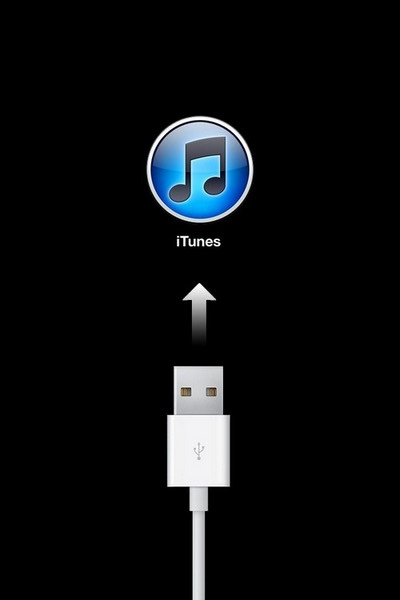
左上のデバイスアイコンをクリックします。概要をクリックして設定画面を開きます。
バックアップ欄の「手動でバックアップ/復元」の「今すぐバックアップ」をクリックします。バックアップが始まります。
この時、バックアップ欄の「自動的にバックアップ」で「このコンピューター」にチェックを入れておけばパソコンにiPhoneを接続すれば自動でバックアップしてくれます。
さらにその下の「iPhoneのバックアップを暗号化」にもチェックを入れておけばパスワードで保護される上にアプリのIDとパスワードが引き継げます。LINEのトーク履歴等も引き継げます。
Part3.iCloudでのバックアップ
iPhone の設定画面でiCloud>バックアップ>iCloudでバックアップをオンにすれば設定終了です。
ちなみにiCludでのバックアップには手動と自動の2種類があります。
手動で行うには「今すぐバックアップを作成」をタップします。
・電源に接続されている
・ロック/スリープ中
・Wi-Fiに接続されている
以上の3点が満たされていれば定期的に自動でバックアップを取ってくれます。
たとえば寝る前にこの状態にしておけば寝ている間に勝手にバックアップしてくれるというなんともウレシイ便利さを味わえます。
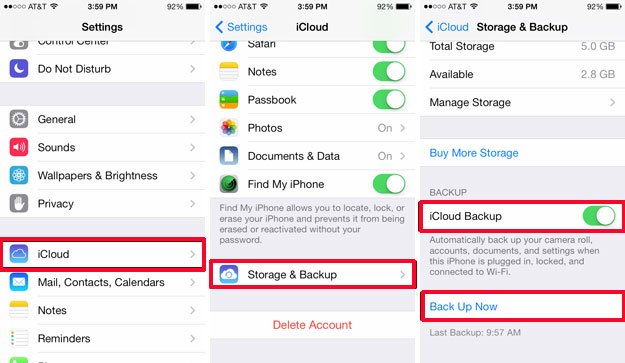
注意しなければいけないのが全てのデータがバックアップされるわけではない事と、Appleを介していないデータは同期されない事です。つまり一部の重要なデータしかバックアップされない上に、CDからiTunes経由で取り込んだものなどは対象とならないのです。
まとめ
ではどんなユーザーがiTunesでバックアップするのに適していて、どんなユーザーがiCloudでのバックアップの方がおすすめなのか?
iTunesでバックアップがおすすめ!
・こまめにパソコンとiPhoneを接続するのも苦ではない
・Wi-Fi環境がない
・Appleを介していない音楽データもバックアップしたい
・iPhone内の音楽や画像のデータの容量が大きい
iCloudでのバックアップがおすすめ!
・こまめな保存が面倒
・複数のAppleデバイスを持っている
・毎日アプリを取ったり設定を変更する
おおまかに分けるとこんな感じです。理想を言えば、毎日iTunesでほぼ完全なバックアップを取るといいのでしょうが、やはり時間や手間を考えれば実際には難しいかも知れません。たとえば毎日iCloudで自動バックアップ、何日かに1回とかデータがたくさん増えた日などにiTunesでバックアップなどというように併用するのもいいかも知れませんね。備えあれば憂いなし!面倒でも普段から備えておきましょう。





ouou
Editor
コメント(0)